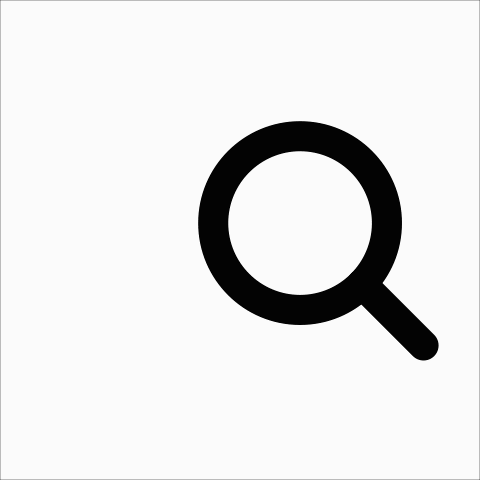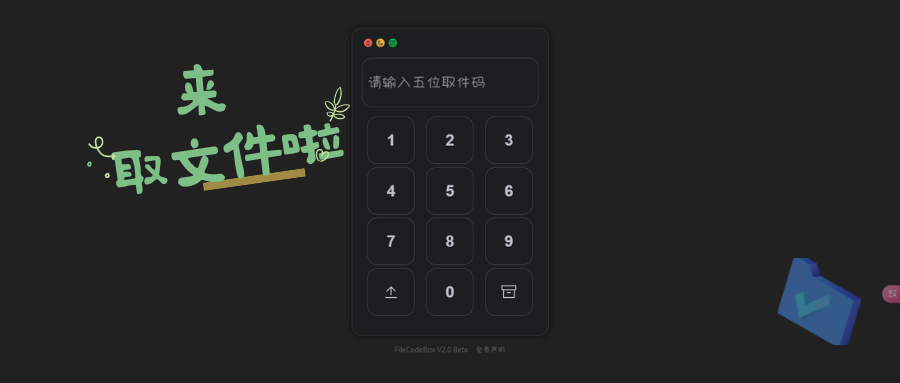
FileCodeBox -- 一个文件快递柜
本文最后更新于 2024-06-12,文章内容可能已经过时。
介绍
什么是FileCodeBox?
以下内容摘至Github:
匿名口令分享文本,文件,像拿快递一样取文件
它的特点有什么?
以下内容摘至Github:
轻量简洁:Fastapi+Sqlite3+Vue2+ElementUI
轻松上传:复制粘贴,拖拽选择
多种类型:文本,文件
防止爆破:错误次数限制
防止滥用:IP限制上传次数
口令分享:随机口令,存取文件,自定义次数以及有效期
国际化:支持中文和英文
匿名分享:无需注册,无需登录
管理面板:查看所有文件,删除文件
一键部署:docker一键部署
自由拓展:S3协议、本地文件流,可根据需求在storage文件中新增存储引擎
简单明了:适合新手练手项目
如何部署?
部署方式根据Github中提到的有三种:1Panel一键部署、宝塔应用商店一键部署、Docker一键部署。
考虑到简便性,我们决定采用1Panel一键部署 + 反向代理的方式。
正文
选购产品
云服务器选购
为了创建一个属于您的网站,您需要购置一台属于您的独立服务器,虚拟主机恐怕不行,因为FileCodeBox需要使用Docker容器部署,而一般的虚拟主机恐怕不会有这种服务。
如何选购云服务器?
云服务器器可以通过雨云来购买 点击上方超链接即可打开雨云的官方网站,通过上方优惠渠道注册的,绑定微信后可以获得5折优惠卷。
注册流程
若您已注册可跳过当前环节
进入雨云官方后,点击登录注册 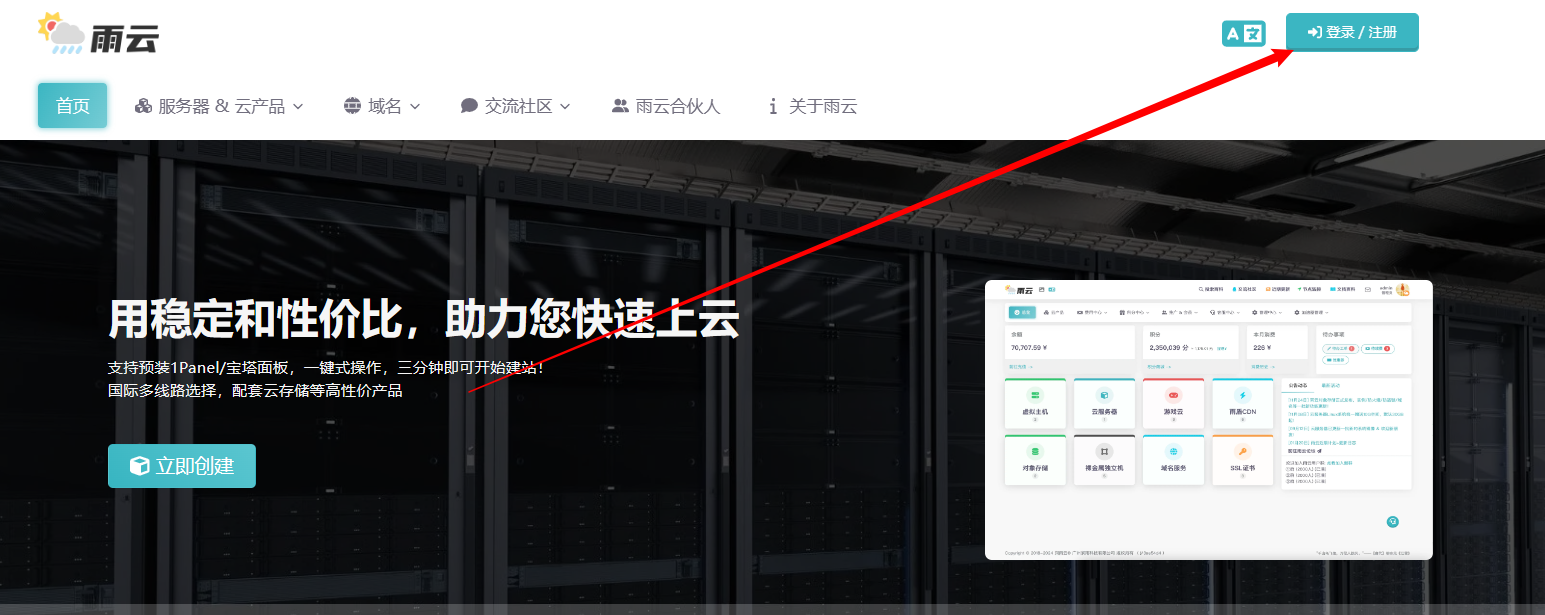 接下来点击注册
接下来点击注册 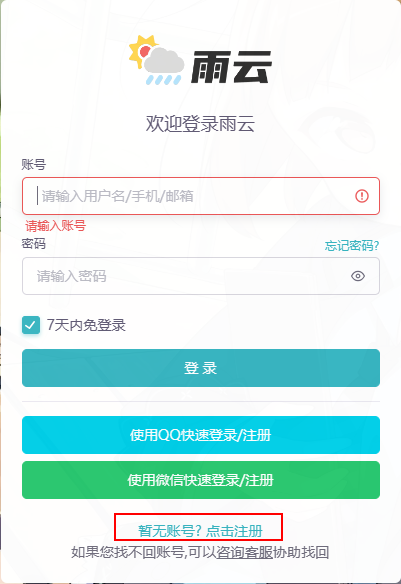 接下来,会出现两种情况,如果点击上方的链接进入的雨云官网,那么会出现以下情况:
接下来,会出现两种情况,如果点击上方的链接进入的雨云官网,那么会出现以下情况: 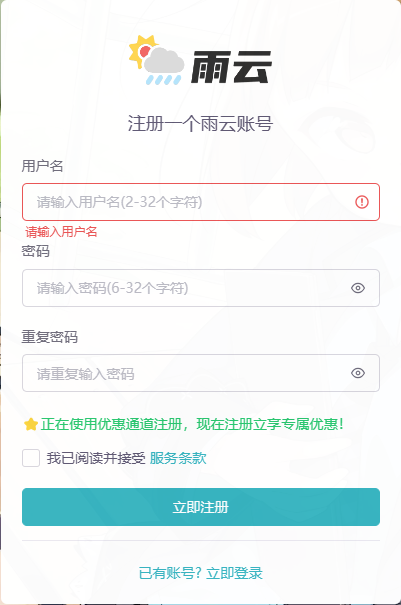 这样子你只需要填写用户名、密码、重复密码了 但是如果你是从Bing或者是其他的搜索引擎上进入的,那么会出现以下的情况
这样子你只需要填写用户名、密码、重复密码了 但是如果你是从Bing或者是其他的搜索引擎上进入的,那么会出现以下的情况 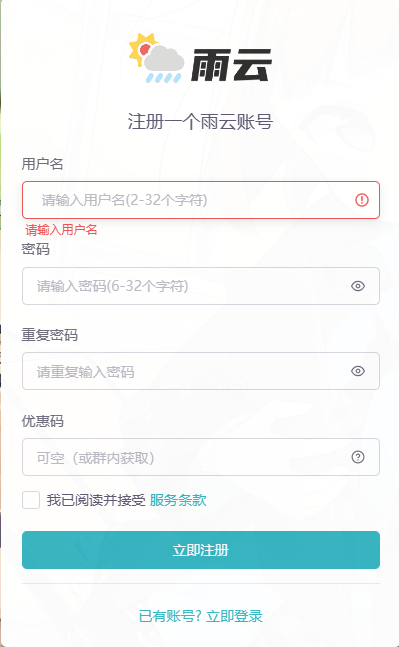 优惠码部分可以填写chacks,然后填写用户名、密码、重复密码,最后点击立即注册即可。
优惠码部分可以填写chacks,然后填写用户名、密码、重复密码,最后点击立即注册即可。
后台管理
进入后台后,注意到顶部的导航栏。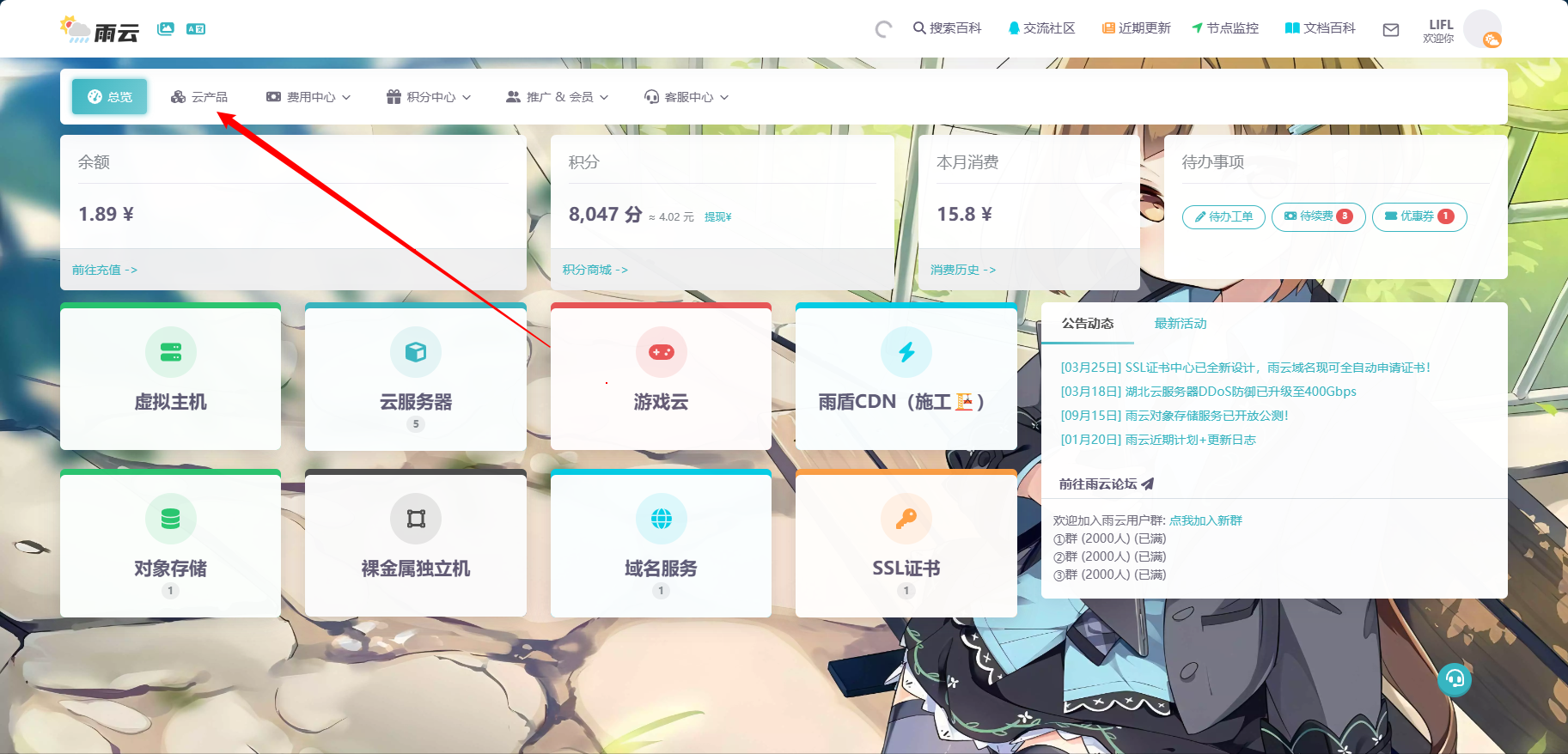 点击云产品,点击购买云服务器
点击云产品,点击购买云服务器  选择配置
选择配置 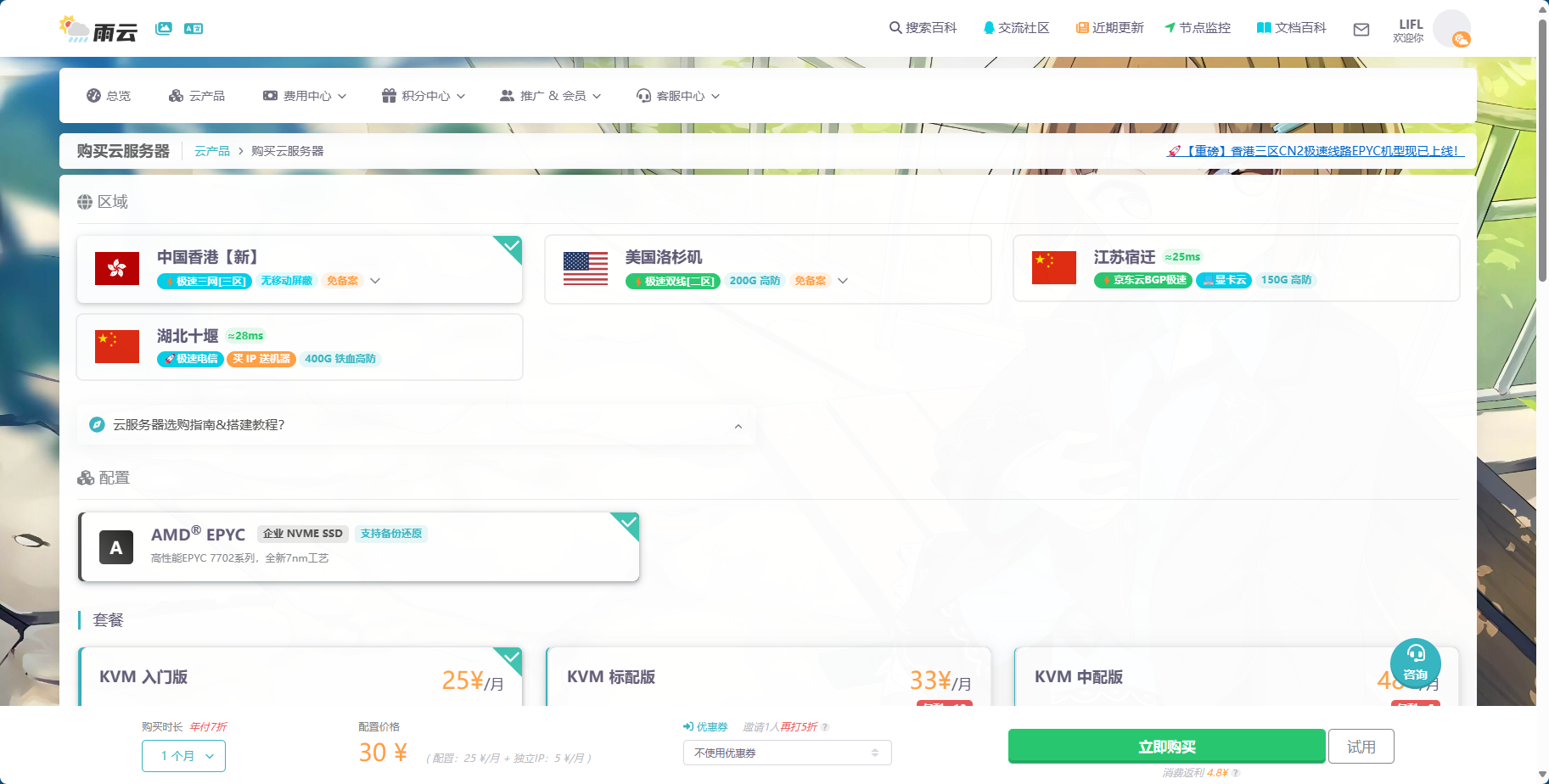
选择困难症——如何选择云服务器
如果不会选择云服务器,那么可以参考官方的这篇文章 进入服务器的页面 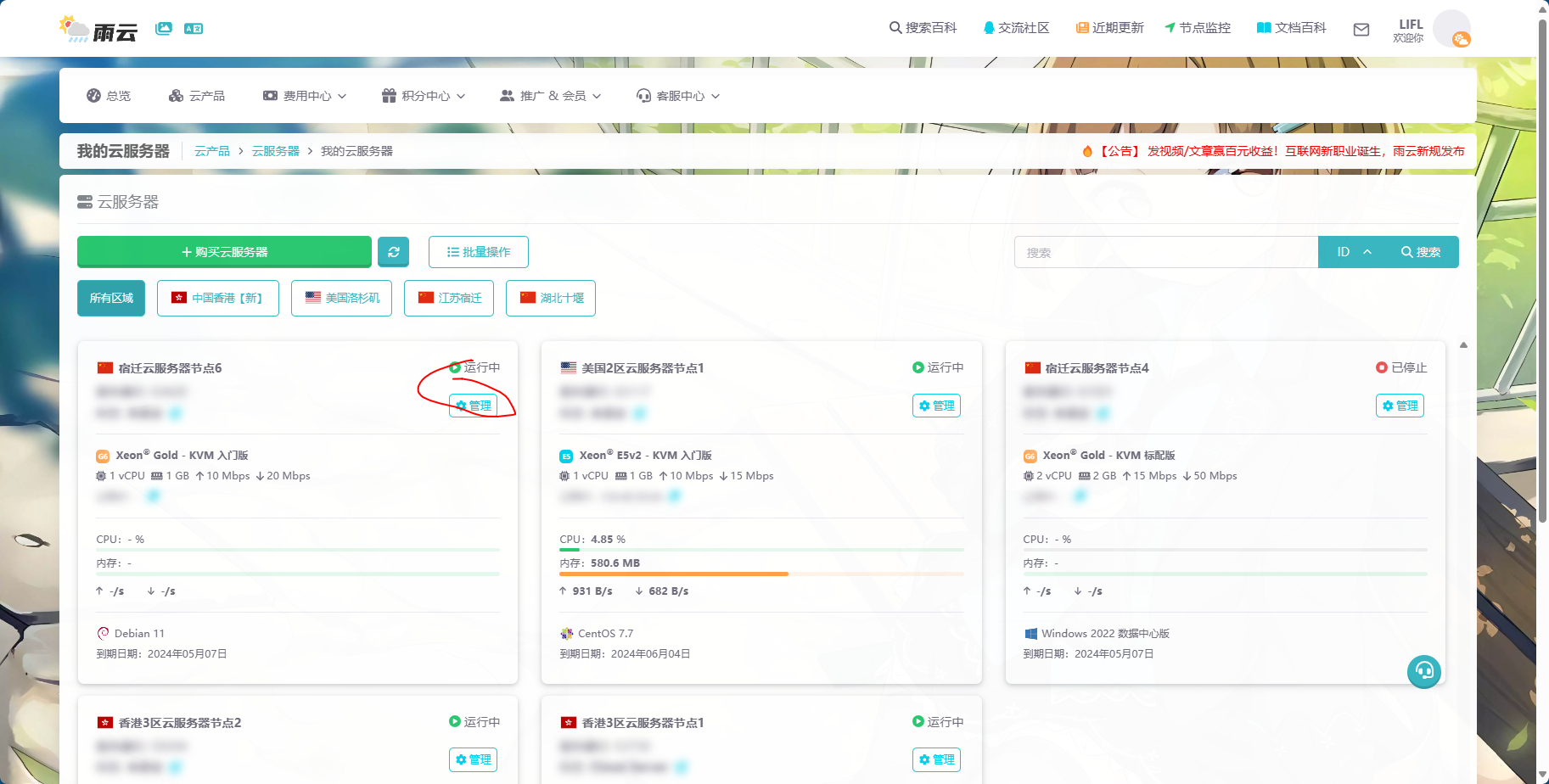 选择你购买的服务器,点击管理进入,就可以查看服务器的信息了 如果看不懂,那么可以参考官方的这篇文章
选择你购买的服务器,点击管理进入,就可以查看服务器的信息了 如果看不懂,那么可以参考官方的这篇文章
购置域名
雨云提供免费的二级域名可以自己参考 点击这个链接可以到达域名购买页面
在搜索框里搜索你想买的域名  然后点击搜索 购买域名的时候需要模板:域名模板是指用户在购买域名时,需要提供的实名信息模板。根据《互联网域名管理办法》,用户需要提供实名信息才可以注册域名。您可以在这里选择已有的模板,也可以新建模板。
然后点击搜索 购买域名的时候需要模板:域名模板是指用户在购买域名时,需要提供的实名信息模板。根据《互联网域名管理办法》,用户需要提供实名信息才可以注册域名。您可以在这里选择已有的模板,也可以新建模板。 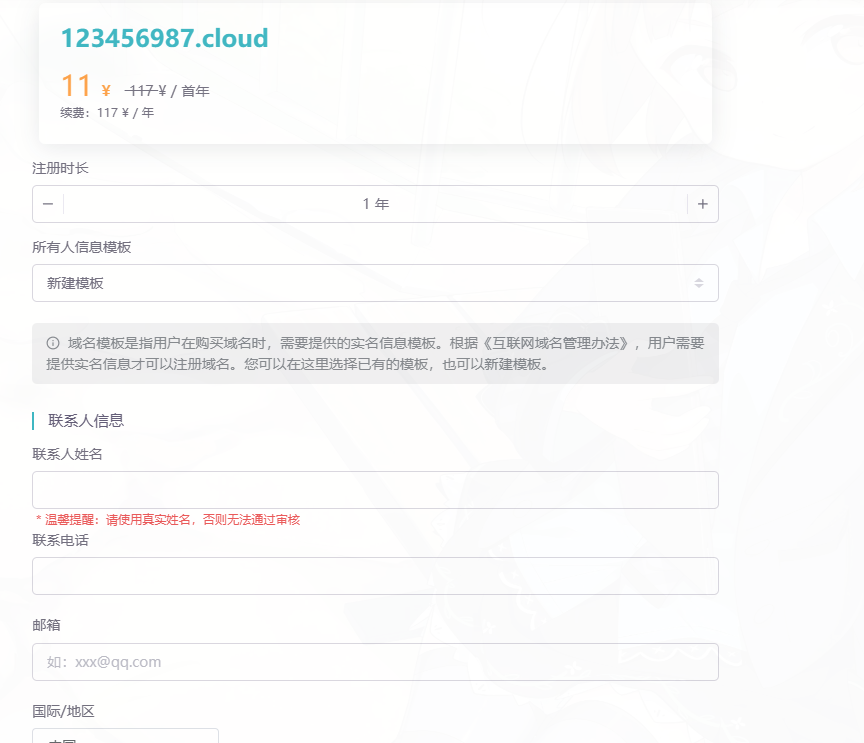 购买域名后,可以接入CloudFlare,具体可以看我的这篇文章
购买域名后,可以接入CloudFlare,具体可以看我的这篇文章
开始部署FileCodeBox
SSH连接服务器
由于市场上存在众多SSH连接软件,因此在此不进行介绍。
安装1Panel
为了简化FileCodeBox的安装流程并更好地配置,我们选择使用1Panel作为面板服务。
什么是1Panel?
1Panel 是一个现代化、开源的 Linux 服务器运维管理面板。
1 产品优势¶
高效管理:用户可以通过 Web 图形界面轻松管理 Linux 服务器,实现主机监控、文件管理、数据库管理、容器管理等功能;
快速建站:深度集成开源建站软件 WordPress 和 Halo,域名绑定、SSL 证书配置等操作一键搞定;
应用商店:精选上架各类高质量的开源工具和应用软件,协助用户轻松安装并升级;
安全可靠:基于容器管理并部署应用,实现最小的漏洞暴露面,同时提供防火墙和日志审计等功能;
一键备份:支持一键备份和恢复,用户可以将数据备份到各类云端存储介质,永不丢失。
2 教学视频¶
您可以在哔哩哔哩(B 站)上搜索相关教学视频。
如何安装1Panel?
安装前需要注意的事项
安装前请确保您的系统符合安装条件:
操作系统:支持主流 Linux 发行版本(基于 Debian / RedHat,包括国产操作系统);
服务器架构:x86_64、aarch64、armv7l、ppc64le、s390x;
内存要求:建议可用内存在 1GB 以上;
浏览器要求:请使用 Chrome、FireFox、IE10+、Edge等现代浏览器;
可访问互联网。
安装命令
RedHat / CentOS
curl -sSL https://resource.fit2cloud.com/1panel/package/quick_start.sh -o quick_start.sh && sh quick_start.shUbuntu
curl -sSL https://resource.fit2cloud.com/1panel/package/quick_start.sh -o quick_start.sh && sudo bash quick_start.shDebian
curl -sSL https://resource.fit2cloud.com/1panel/package/quick_start.sh -o quick_start.sh && bash quick_start.shopenEuler/其他
curl -sSL https://resource.fit2cloud.com/1panel/package/quick_start.sh -o quick_start.sh && bash quick_start.sh等待安装完成
安装一些应用
1.一些必要的应用安装
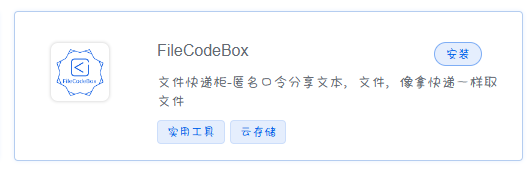
2.一些可选的应用安装(安装以获取更好的体验)
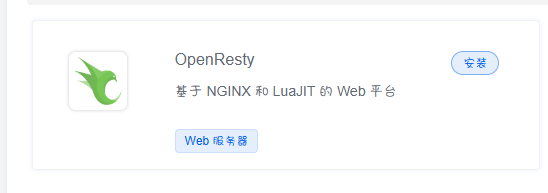
至于安装FileCodeBox时,你若没有安装OpenResty便请勾选端口外部访问。
反向代理
若没有安装OpenResty便不必进行此设置
在创建网站的反向代理设置页面中,你需要设置以下内容

若没有域名可以去申请免费域名、或者注册域名
注册完域名后务必设置解析,通常使用CNAME记录来应用CDN加速或保护源站。当然,也可以考虑使用A记录,但这可能会导致源站泄露。

代理地址选用Http协议即可,IP输入127.0.0.1:<端口>
<>:「引用某些内容,可根据上下文进行结合判断,在实际操作时请忽略」。
配置FileCodeBox
后端地址:`/#/admin`
后台密码:`FileCodeBox2023`访问<你的域名>/#/admin
输入密码:FileCodeBox2023,然后点击登录。
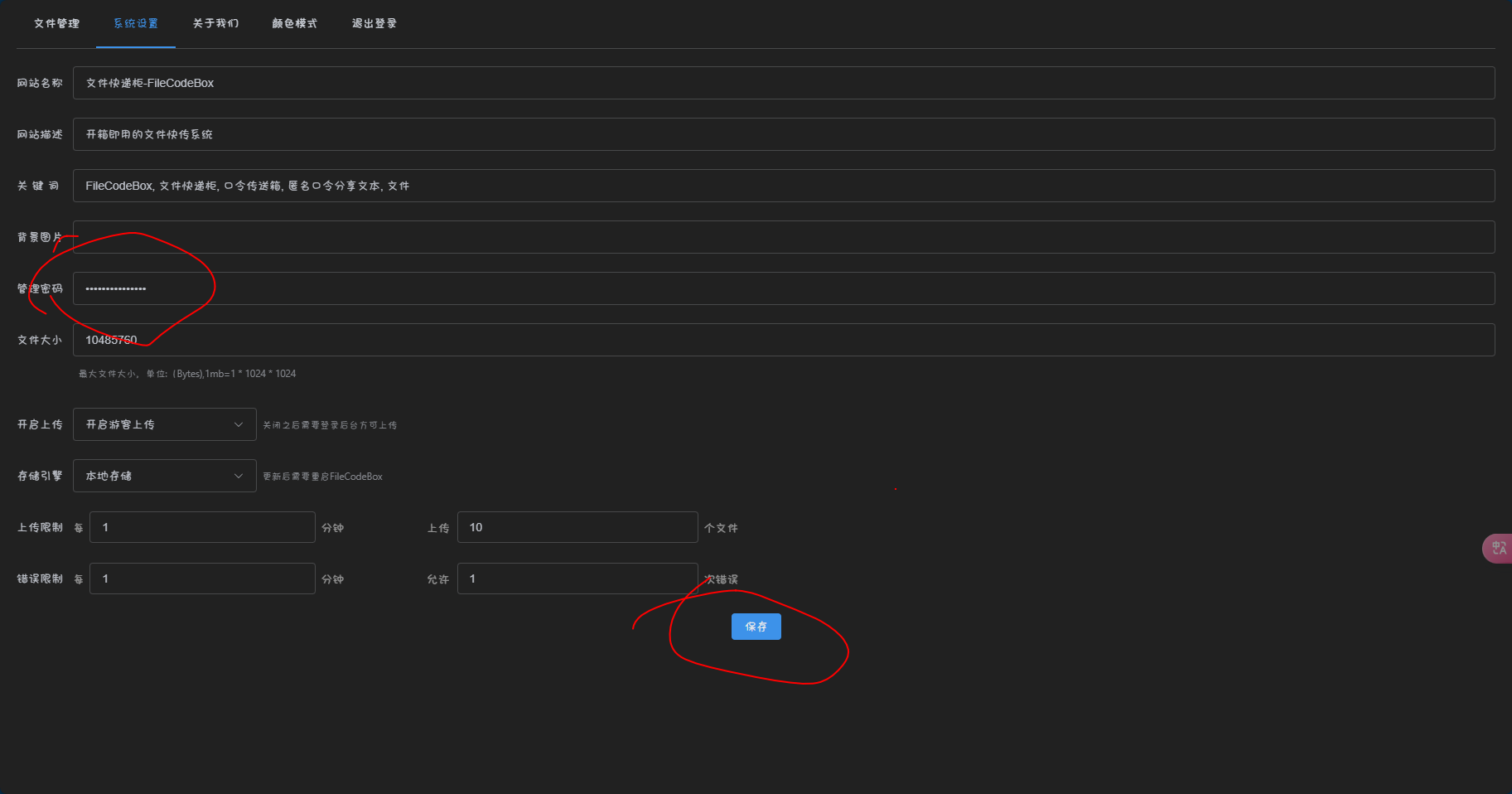
建议在登录后立即更改密码。
其他的设置可以根据需要进行调整。